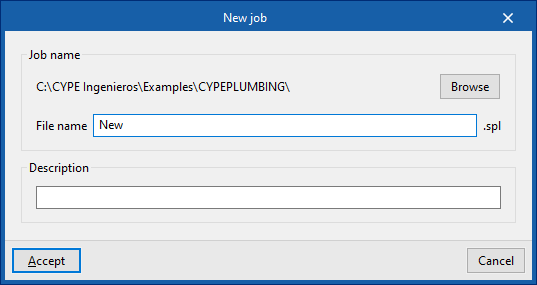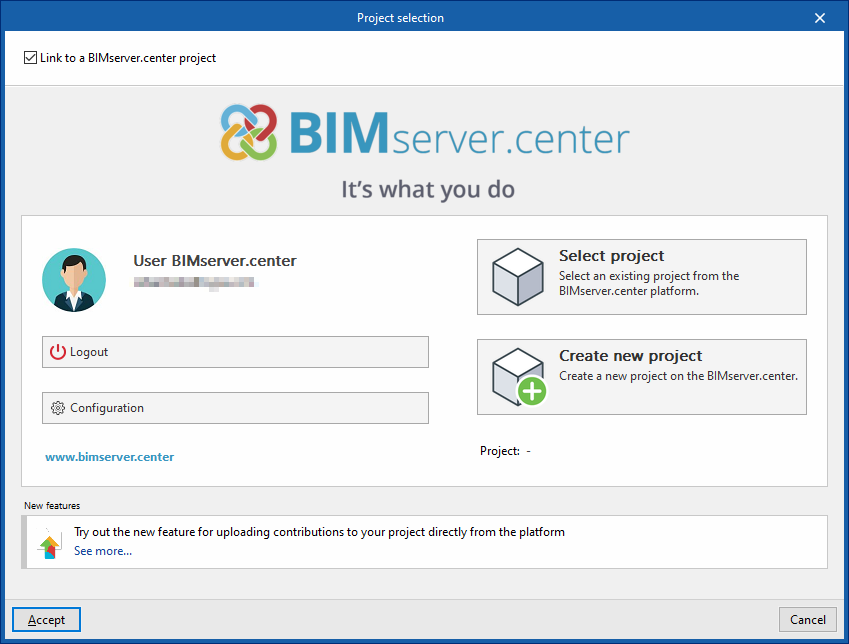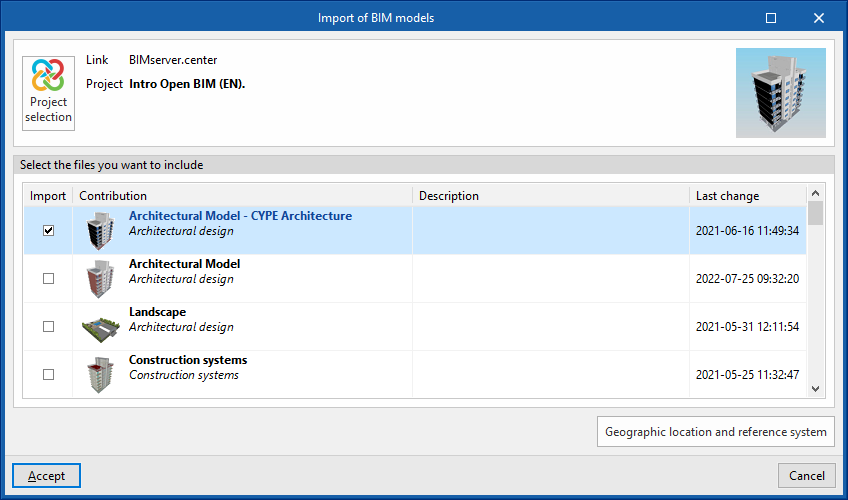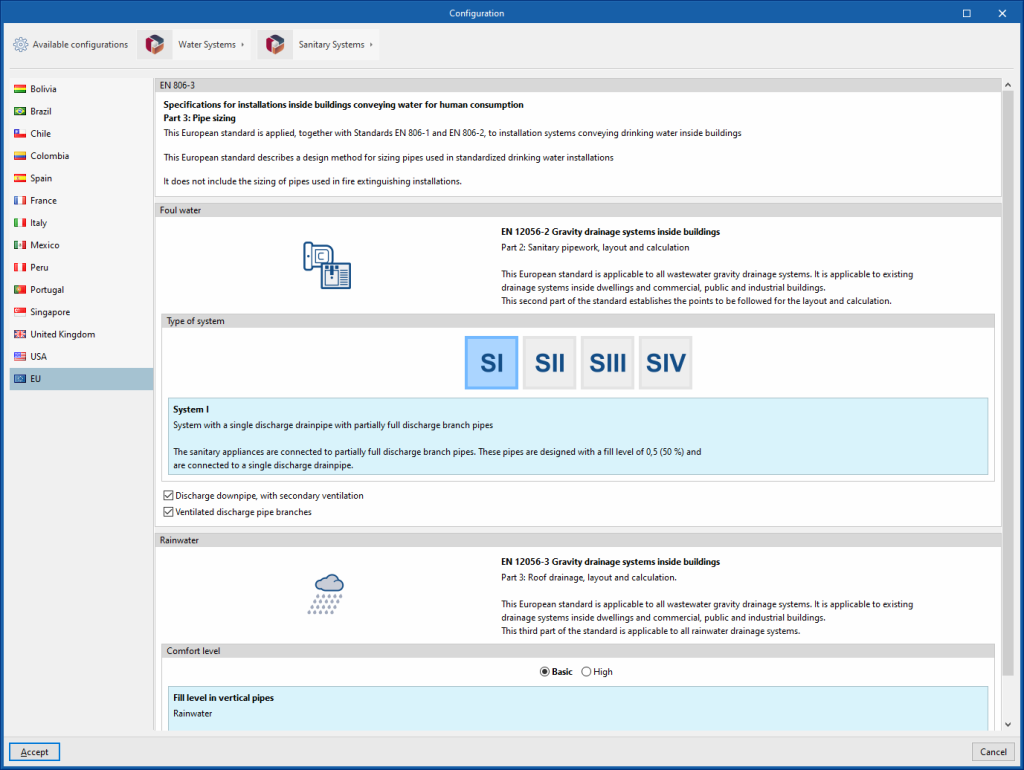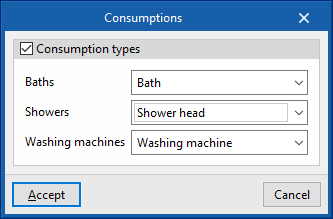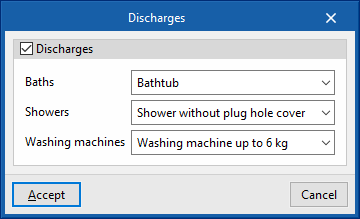Création d'un nouvel ouvrage, liaison à un projet et importation de données
En démarrant l'application et en cliquant sur ‘Nouveau’, il est possible de créer un ‘Nouvel ouvrage’, qui peut ensuite être intégré à un projet existant dans BIMserver.center.
Cette option est sélectionnée dans la fenêtre ‘Sélection du projet’. Dans la partie gauche, l'utilisateur peut se connecter avec son compte BIMserver.center.
Il est également possible de ‘Créer un nouveau projet’. Dans ce cas, le projet créé sera visible à partir de BIMserver.center.
De plus, le projet peut être démarré sans être lié à la plateforme BIMserver.center. Pour cela, il suffit de décocher la case en haut à gauche ‘Se lier à un projet de BIMserver.center’.
Une fois le nouvel ouvrage créé, vous accédez à l'interface du logiciel, dans laquelle la fenêtre graphique présentant le ou les modèles importés est mise en évidence.
À tout moment du projet, il est possible de partager ou d'importer des fichiers via le bloc ‘BIMserver.center’ en haut à droite.
Importer de modèles BIM
Lors de la création d'un nouvel ouvrage et de la sélection d'un projet hébergé sur la plateforme BIMserver.center dans ‘Sélectionner projet’, la fenêtre ‘Importation de modèles BIM’ apparaît et présente les fichiers contenus dans ce projet au format IFC.
L'application permet d'inclure un ou plusieurs des modèles existants dans le projet. Pour ce faire, il suffit de cocher la case ‘Importer’ et d'accepter.
Lors de l'accès à l'interface, la fenêtre graphique affiche les modèles importés. En outre, s'ils contiennent ces informations, l'application crée les vues, les niveaux et les plans de niveau nécessaires à l'élaboration du modèle de l'installation.
Importation de la configuration
Ensuite, le logiciel ouvre la fenêtre ‘Configuration’, qui permet ce qui suit :
- Dans la partie centrale, il est possible de sélectionner la configuration et les normes applicables parmi celles disponibles pour les différents pays et régions. La sélection se fait conjointement pour l’installation d'approvisionnement en eau, développée dans l'onglet ‘Water Systems’, et pour le système d'évacuation des eaux, développé dans l'onglet ‘Sanitary Systems’.
- Le menu ‘Configurations disponibles’ dans le coin supérieur gauche permet également d'importer la configuration fournie par différents fabricants.
- Enfin, les menus ‘Water Systems’ et ‘Sanitary Systems’ en haut de la page permettent de télécharger et de gérer les catalogues des différents éléments des installations d'approvisionnement en eau et d'évacuation des eaux.
Si cette fenêtre est fermée ou annulée, le logiciel créera l’ouvrage sans importer de configuration.
Pour charger ultérieurement la configuration ou la modifier de manière personnalisée, ou encore pour gérer les catalogues de l’ouvrage, vous pouvez utiliser les ‘Options générales’ et les ‘Catalogues’ respectivement dans la barre d'outils supérieure de la section ‘Installation’, disponible dans les onglets ‘Water Systems’ et ‘Sanitary Systems’.
| Note: |
|---|
| Le lien suivant peut être consulté pour les normes implémentées dans le logiciel. |
Génération des consommations et des raccordements des équipements sanitaires
Si le modèle BIM contient des informations sur les appareils sanitaires, le logiciel propose, lors de la création d'un nouvel ouvrage, de les associer aux types de consommations et de raccordements définis dans la configuration de l’ouvrage. De cette manière, les points de consommation et de raccordement sont automatiquement générés et disposés dans l'espace du modèle.
| Nota: |
|---|
| Le lien suivant peut être consulté pour en savoir plus sur l'introduction d'équipements sanitaires dans CYPE Architecture, entre autres. |